На что влияет разрешение
Разрешение экрана — это количество пикселей по горизонтали и вертикали. Чем оно больше, тем картинка становится чётче. С другой стороны, высокое разрешение создаёт серьёзную нагрузку на процессор и видеокарту, так как приходится обрабатывать и отображать больше пикселей, чем при низком. Из-за этого компьютер, если не справляется с нагрузкой, начинает зависать и выдавать ошибки. Поэтому рекомендуется снижать разрешение, чтобы увеличить производительность устройства.
Стоит учитывать, какое разрешения подходит под ваш монитор. Во-первых, у каждого монитора есть планка, выше которой поднять качество он не сможет. Например, если монитор заточен максимум под 1280х1024, установить большее разрешение не получится. Во-вторых, некоторые форматы могут казаться размытыми, если они не подходят монитору. Даже если выставить более высокое, но не подходящее разрешение, то пикселей станет больше, но картинка только ухудшится.
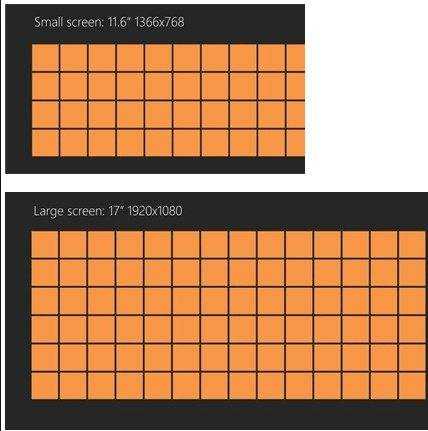
У каждого монитора есть свои стандарты разрешения
Как правило, при увеличении разрешения все объекты и иконки становятся меньше. Но это можно исправить, скорректировав размер значков и элементов в настройках системы.
Если к компьютеру подключено несколько мониторов, то у вас появится возможность установить разное разрешение для каждого из них.
Узнаём установленное разрешение
Чтобы узнать, какое разрешение установлено в данный момент, достаточно выполнить следующие действия:
- Кликнуть правой клавишей мыши в пустом месте рабочего стола и выбрать строку «Параметры экрана».
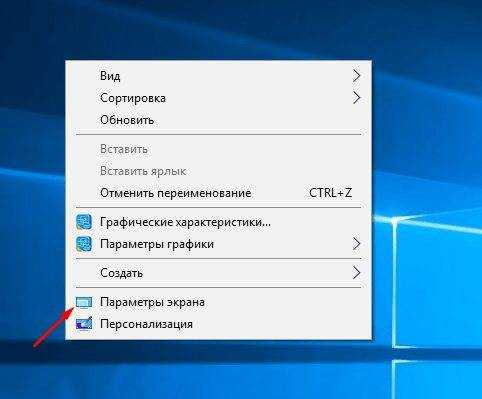
Открываем раздел «Параметры экрана»
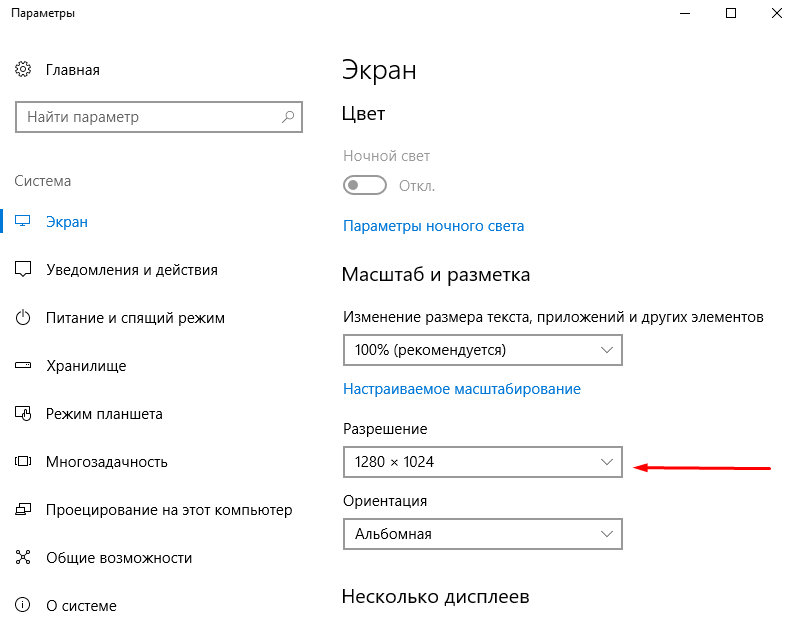
Смотрим, какое разрешение установлено сейчас
Узнаём родное разрешение
Если хотите узнать, какое разрешение является максимальным или же родным для монитора, то есть несколько вариантов:
используя способ, описанный выше, перейдите к списку возможных разрешений и отыщите в нём значение «рекомендовано», оно и является родным;
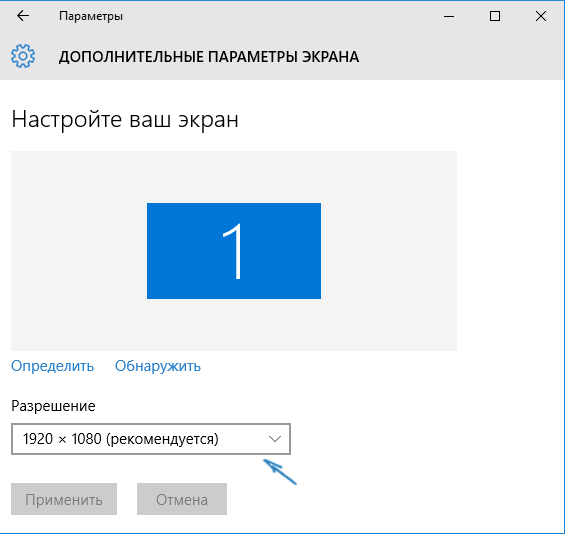
Узнаем родное разрешение экрана через параметры системы
https://youtube.com/watch?v=TfWgkLg5UqA
https://youtube.com/watch?v=rl4PCC_b0yw
Изменение разрешения
Есть несколько способов, позволяющих сменить разрешение. Не понадобятся сторонние программы, чтобы это сделать, достаточно стандартных средств Windows 10. После того как вы установите новое разрешение, система покажет, как оно будет выглядеть в течение 15 секунд, после чего появится окошко, в котором нужно будет указать, применить изменения или вернуться к прежним настройкам.
При помощи параметров системы
- Откройте параметры системы.
Открываем параметры компьютера
Открываем блок «Система»
Выставляем расширение, ориентацию и масштаб
При помощи «Панели управления»
- Раскройте «Панель управления».
Открываем «Панель управления»
Открываем пункт «Настройка разрешения экрана»
Устанавливаем параметры монитора
Как узнать диагональ ноутбука и что для этого нужно
Вопрос о диагонали экрана ноутбука спорный. Многие производители указывают не реальный размер, а округленное количество дюймов. Поэтому паспорт ноутбука здесь не особо поможет. Сейчас мы попробуем описать несколько способов, которые помогут нам разобраться в том, как узнать диагональ ноутбука (в реальных размерах). Стоит учесть, что реальное количество дюймов может сильно отличаться от заявленного.
Большинство производителей стремится округлить диагонали в большую сторону. Но некоторые все же честно информируют пользователей о размерах экрана. Беда только в том, что таких компаний крайне мало. Что ж, приступим к выяснению реального размера экрана.
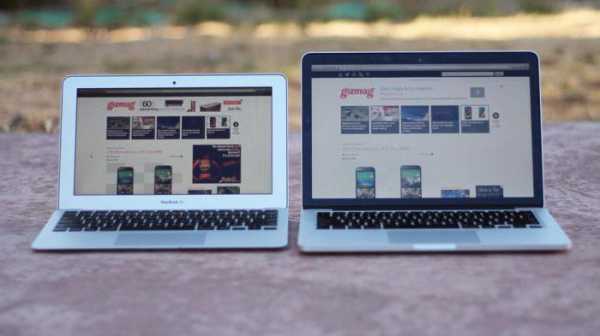
Если точность не нужна
Если не интересует точный размер экрана, то можно обратиться к документации мобильного ПК. Диагональ будет указана в технических характеристиках. Некоторые производители снабжают корпуса своих устройств специальными наклейками с описанием основных технических характеристик. Там тоже может быть указана диагональ экрана. Если нет, обращаемся к инструкции по эксплуатации и ищем в ней раздел с характеристиками.

Большинству пользователей достаточно обобщенной информации о диагонали экрана. Однако некоторые владельцы ноутбуков желают знать больше. К примеру, общая надпись «17 дюймов» их не устраивает. И это правильно, поскольку может быть как меньше, так и больше заявленной цифры. Теперь перейдем к тому, как узнать диагональ ноутбука при помощи простых замеров.
Используем линейку
Поскольку в нашей стране используется метрическая система измерения (метры, сантиметры, миллиметры), а размеры экранов ноутбуков в дюймах, придется не только измерить диагональ, но и высчитать нужное количество дюймов при помощи простой формулы.

Замер экрана нужно осуществлять от угла до угла по наклонной линии. То есть диагональ – это линия между двумя самыми отдаленными углами экрана. Главное не перепутать. В самой процедуре замера ничего сложного нет. И в этом вы сейчас убедитесь.
Итак, прикладываем линейку к экрану и начинаем замеры видимой части экрана. Затем получившееся число нужно разделить на 2,54, дабы перевести сантиметры в дюймы. Теперь у вас получится реальный размер экрана. К примеру, если у вас в сантиметрах получилось 43,18, то путем простого деления вычисляем, что реальная диагональ экрана составляет 17 дюймов. Дальше в том же духе.
Поисковые системы
Вопрос о том, как узнать диагональ ноутбука, имеет еще один ответ. Можно обратиться к богатому справочному материалу на просторах Интернета. Достаточно вбить модель лэптопа в поисковую строку «Яндекса», и система выдаст вам огромное количество результатов с подробным описанием технических характеристик. Однако узнать таким образом реальный размер экрана очень сложно. Таким способом можно получить только общие сведения. Но если наткнуться на какой-нибудь сайт по детальному изучению ноутбуков, то возможно, что местные «спецы» исследовали вашу модель вдоль и поперек и предоставляют достоверные данные.
Однако особо полагаться на данные Сети не стоит. Далеко не все сайты проверяют правдивость изложенной информации. Для получения наиболее точных данных лучше использовать непосредственно официальные сайты производителя устройства. Именно там можно найти самую точную и полную информацию о вашем ноутбуке и его экране.
Для чего нужен точный размер экрана
В первую очередь знать реальный размер нужно в случае выхода из строя дисплея ноутбука. Для замены сего элемента руководствоваться общими данными категорически не рекомендуется. Известны случаи, когда пользователи, руководствуясь надписями на коробке, заказывали новую матрицу, а она не подходила, поскольку была больше или меньше нужного. Здесь важна точность, и общие сведения никак не подойдут.

Некоторым нужно знать реальные размеры из чистого любопытства. Всегда интересно узнать, насколько бывают недобросовестными производители и на какое количество дюймов они обманули пользователей. Хотя такое бывает довольно редко.
Заключение
Теперь вопрос о том, как узнать диагональ ноутбука, отпадает. И если экран вашего устройства выйдет из строя, вы запросто сможете замерить старый и заказать новый. Ничего сложного в этом нет. Да и для самообразования полезно узнать, как считаются дюймы в диагоналях.
Способы узнать диагональ ноутбука
Чтобы узнать диагональ экрана ноутбука, посмотрите его технические характеристики в интернете, измерьте дисплей рулеткой и переведите сантиметры в дюймы или воспользуйтесь возможностями программы AIDA64.
Информация о ноутбуке
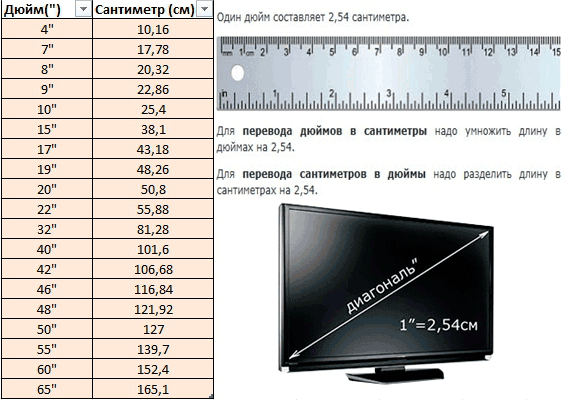
На всех ноутбуках есть наклейки с техническими характеристиками. Посмотрите внимательно, возможно там указана и диагональ экрана. Какие бывают варианты? 10.1, 11.6, 12, 14 дюймов и т.д. Например, 17.3 дюйма – это почти 50 сантиметров, потому что 1 дюйм=2,54 см. Чтобы не мучиться с переводом дюймов в сантиметры и обратно, используйте таблицу:
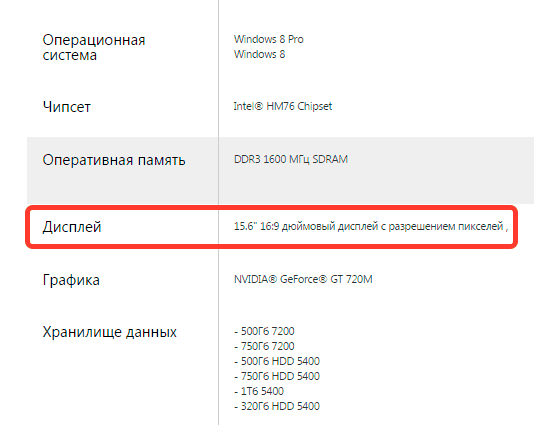
Если на корпусе ноутбука нет сведений о размере экрана, попробуйте узнать его диагональ из документов, которые были в коробке при покупке лэптопа. На самой коробке, кстати, почти всегда написан физический размер дисплея, так что если вы её не выбросили, то легко найдете нужную информацию.
Ручное измерение
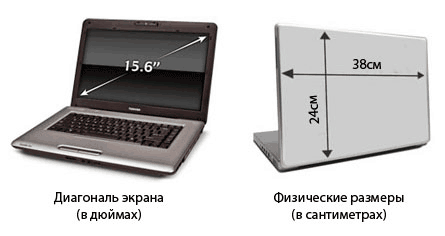
Если вы не знаете модель лэптопа, а на корпусе нет никаких опознавательных надписей или наклеек, то попробуйте измерить диагональ вручную. Понадобится длинная линейка, рулетка или метр. Если используете рулетку, не прижимайте её к дисплею, чтобы случайно не повредить экран.
Использование программы AIDA64
Если линейки дома не нашлось, можно использовать программные средства. Установите на ноутбук программу AIDA64. Эта программа сканирует компьютер и выводит на экран все технические характеристики, включая диагональ дисплея. AIDA64 – платная утилита, но в течение 30 дней доступен демо-доступ. Месяца точно хватит, чтобы выполнить следующие действия:
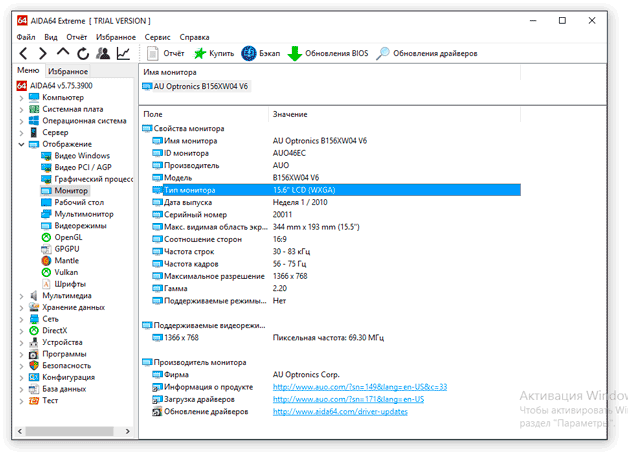
- Запустите AIDA64. Перейдите на вкладу «Отображение» и выберите «Монитор».
- В строке «Тип монитора» посмотрите размер в дюймах.
В окне будет еще ряд полезных сведений: соотношение сторон, максимальное разрешение, частота кадров, даже дата выпуска. Поэтому в смысле информативности лучше программы AIDA64 ничего нет.
Специальные программы
Одним из наиболее точных способов определения диагонали устройства является использование для этого специальных программ. Например, установив на компьютер утилиту AIDA64 (есть бесплатная пробная версия), можно просканировать устройство, получив при этом все технические характеристики. Для этого следует:
- в пункте меню «Отображение» выбрать графу «Монитор»;
- слева в окне в строке «Тип монитора» высветится искомая информация.
В этих же целях можно использовать различные онлайн-программы в интернете, где нужно указать модель ноутбука по которой будет произведен поиск необходимого параметра.
Использование программы AIDA64
Если линейки дома не нашлось, можно использовать программные средства. Установите на ноутбук программу AIDA64. Эта программа сканирует компьютер и выводит на экран все технические характеристики, включая диагональ дисплея. AIDA64 – платная утилита, но в течение 30 дней доступен демо-доступ. Месяца точно хватит, чтобы выполнить следующие действия:
- Запустите AIDA64. Перейдите на вкладу «Отображение» и выберите «Монитор».
- В строке «Тип монитора» посмотрите размер в дюймах.
В окне будет еще ряд полезных сведений: соотношение сторон, максимальное разрешение, частота кадров, даже дата выпуска. Поэтому в смысле информативности лучше программы AIDA64 ничего нет.
Способы замера диагонали монитора
Ручное измерение диагонали
Ручное измерение. Проще и надежнее метода придумать невозможно – понадобится калькулятор и линейка. Или рулетка, метр, штангенциркуль (про штангенциркуль – шутка, хотя им тоже можно воспользоваться). Прикладываем рулетку к углам экрана и запоминаем или записываем получившееся значение. Измерять нужно именно область, на которой отображается информация и не брать в расчет рамки вокруг дисплея. Получившиеся цифры нужно разделить с помощью калькулятора на 2,54 и получатся искомые дюймы. Некоторые средства измерения длины имеют разметку не только в миллиметрах и сантиметрах, но и в дюймах – тогда делить уже не нужно.
Специализированные программы
Специализированные программы. Узнать диагональ монитора компьютера, не прибегая к линейкам, поможет AIDA64, SiSoft Sandra и им подобные средства программой диагностики. Зайдя в раздел «Отображение» (название может отличатся для разного софта – ищем наиболее подходящий по смыслу пункт в меню программы) где напротив строки «Монитор» будет искомый параметр. Программа берет значение из собственной базы данных, поэтому если данные будут отображены неверно или их вовсе не будет, рекомендуем воспользоваться более новой версией.
Как узнать размер диагонали монитора с помощью документации?
Если у вас сохранилась коробка от вашего устройства, то осмотрите ее со всех сторон – обычно в одном из углов размещена табличка со списком, где производитель прописывает параметры.
Гугл в помощь
Не обязательно конечно, гугл, но воспользовавшись поисковиком можно попасть на сайт производителя техники, где в разделе производимых компанией продуктов выбрать свою модель и посмотреть, что к чему.
Фабричная наклейка на корпусе
Если вышеперечисленные способы не подходят по каким-либо причинам можно попробовать осмотреть устройство и поискать на корпусе фабричную наклейку – на ней заводом будут вписаны основные данные, которыми вы можете воспользоваться.
Методом математических решений
Для совсем уж отчаянных любителей геометрии предлагается воспользоваться методом решения несложной задачки. Здесь на помощь приходит небезызвестный древнегреческий философ и математик Пифагор со своей знаменитой теоремой. Она гласит о том, что сумма квадратов катетов треугольника равна квадрату его гипотенузы. В нашем случае катетами будут вертикаль и горизонталь дисплея, а гипотезуной – интересующая нас величина. Производим несложные вычисления – возводим в квадрат по отдельности ширину и высоту, суммируем их и из получившегося числа извлекаем квадратный корень. Если линейка градуирована в миллиметрах, то делим полученное на 2,54 и получаем дюймы.
* Прикладывая линейки, рулетки и прочее к дисплею будьте осторожны — не повредите матрицу и ее покрытие острыми частями. Некоторые экраны весьма хрупки, и оставить царапину проще простого.
Первый способ является самым верным, и гарантирует абсолютную точность результата. Вы сделаете замер своими руками и, при внимательном подходе к делу, ошибка будет исключена.
Диагональ диагонали рознь
Выбирая себе электронного друга по размеру дисплея, перед тем, как узнать какая диагональ у монитора, следует обратить внимание на соотношение сторон. Общая площадь экрана с соотношением сторон 4:3 больше, чем при 16:9
Первый вариант больше подходит для набора документов, браузинга по интернету, офисной работы с текстовыми файлами. Второй формат имеет мультимедийную направленность – широкоформатное кино, графические редакторы, просмотр видеороликов, программы обработки видео. Поэтому если вы не планируете на компьютере работать, то 16:9 будет оптимальным выбором – фильмы не обрежутся по краям черными полосами.
Другие способы измерения
Мы надеемся, что предложенных нами способов будет достаточно, чтобы узнать диагональ монитора в любой ситуации, и не будем рассматривать совсем уж экзотические. Просто перечислим их в целях, так сказать, общеобразовательных:
- Лазерный дальномер.
- Использовать предмет заведомо известной длинны.
- Курвиметр. Это прибор для измерения длинны и расстояния, представляет собой колесико, которое нужно прокатить по отрезку и стрелка прибора покажет пройденный путь в миллиметрах.
Как узнать диагональ?
Порой попадаются круглые или овальные экраны, тогда показатель принимается за линию, идущую между наиболее далекими друг от друга точками, которые находятся противоположно. Узнаем, как посчитать, сколько дюймов в мониторе.
Способы определения диагонали
Для начала, хочу продемонстрировать на скрине ниже, что подразумевается под диагональю: это расстояние между противоположными углами экрана (например, между левым нижним и правым верхним). Отмечу, что в размер диагонали не входят «нерабочие» части экрана (т.е. ободки пластмассы по краям) — мерить нужно только ту часть, где показывается изображение!
Что такое диагональ, как ее измерить
И еще важный момент: в магазинах размер диагонали указывается в дюймах, в то время как большинство из нас привыкло мерить все в сантиметрах (см.). 1 дюйм = 2,54 см.
Важно! Ниже приведены наиболее распространенные диагонали ноутбуков. 11 дюймов = 27,94 см. 11 дюймов = 27,94 см
11 дюймов = 27,94 см.
15,6 дюйма = 39,624 см.
17 дюймов = 43,18 см.
19 дюймов = 48,26 см.
Способ №1: визуальный (ручной)
Способ, который напрашивается сам собой — взять рулетку, измерительную ленту или линейку и произвести замер ( важно : будьте аккуратны с металлическими частями рулетки или ленты — они могут поцарапать поверхность экрана). Полученное число разделите на 2,54 — это и будет диагональ в дюймах вашего устройства (именно она и указывается на всех продаваемых мониторах). Полученное число разделите на 2,54 — это и будет диагональ в дюймах вашего устройства (именно она и указывается на всех продаваемых мониторах)
Полученное число разделите на 2,54 — это и будет диагональ в дюймах вашего устройства (именно она и указывается на всех продаваемых мониторах).
Например, вы замерили свой ноутбук и у вас получилось примерно 39,6 см. (если 39,6 поделить на 2,54 — будет 15,6). Значит ваша диагональ 15,6 дюйма.
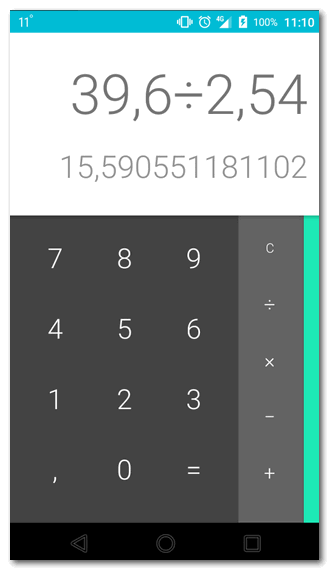
Расчет на калькуляторе смартфона
Данным способом можно легко и быстро узнать диагональ любого заинтересовавшего вас монитора на витрине магазина.
Кстати, на некоторых ноутбуках и мониторах есть наклейки со всеми самыми значимыми их характеристиками. Вот на фото ниже, например, показан ноутбук ACER: на наклейке показана не только диагональ, но и количество ОЗУ, видеокарта, процессор, ОС и пр.
Корпус классического ноутбука ACER
Способ №2: с помощью документов
Не хочу быть назойливым, но все же. Если вы покупали устройство в сертифицированном магазине — то вам обязательно должны были дать целую «пачку» документов на устройство: характеристики, различные инструкции по включению/выключению и т.д.
Характеристики ноутбука // страничка из документов, прилагаемых к устройству
Способ №3: с помощью спец. утилит
Одна из самых известных утилит для просмотра характеристик ПК — это AIDA-64 (когда-то заменила Everest). Ее и рекомендую использовать (ссылка на нее приведена чуть ниже).
После установки и запуска утилиты — достаточно открыть раздел «Отображение/Монитор» : во вкладках «Тип монитора» и «Макс. видимая область» вы узнаете диагональ экрана, его длину и ширину в мм.
13,3 дюйма экран на ноутбуке
Дополнение!
Утилит для просмотра характеристик сейчас достаточно много. Я бы рекомендовал обратить в первую очередь на эти (там есть и AIDA-64): https://ocomp.info/harakteristiki-kompyutera.html#__Aida_Speccy
Способ №4: на офиц. сайте производителя
Если вы знаете точную модель ноутбука или монитора, то в интернете на официальном сайте производителя устройства можно узнать всю подноготную о нем (порой там даже можно загрузить спец. утилиты, для тонкой настройки устройства).
Модельный ряд ноутбуков Dell (скрин с офиц. сайта производителя)
Однако, еще раз отмечу, что необходимо знать не просто модель устройства, а его точную модификацию . Узнать ее можно:
- в тех же спец. утилитах (AIDA, Everest, Astra и пр.);
- на наклейках на корпусе устройства (посмотрите на задней стенке монитора, ноутбука);
- в его документах (паспорте).
Более подробно о том, как узнать точную модификацию ноутбука, можете посмотреть здесь: https://ocomp.info/kak-uznat-model-noutbuka.html
На этом у меня всё, за дополнения по теме — отдельное мерси!
Как узнать диагональ монитора: 4 способа
Доброго времени суток друзья. Сегодня, я расскажу вам, как узнать диагональ монитора несколькими доступными и понятными для всех способами. С одной стороны, кажется это пустяковый вопрос, но с другой, лично я от своих знакомых и друзей не один раз слышал о просьбе с помощью определения диагонали монитора компьютера или ноутбука. Поэтому, решил в данной статье, рассказать все более детально, чтобы больше у вас не возникало таких вопросов.
Важный нюанс! Размер диагонали монитора измеряется только в дюймах, запомните это.
Самый первый способ определения диагонали будет прост до безобразия. И заключается он в осмотре документации, которая прилагается к вашему монитору. Внимательно осмотрите ее, и могу вам дать практически 100% гарантию, что кроме модели самого монитора будет указана и его диагональ.
Если монитор вы покупали в б/у состоянии, или же просто выбросили документацию к нему, то пропускаем этот шаг и переходим ко второму пункту.
Способ №2. Самым тщательным способом осмотрите поверхню своего монитора, а особенно его углы и надпись посередине нижней планки, часто производитель маркирует свои изделия и указывает диагональ сразу после буквенного обозначения в виде 2-цифр.
Если на передней панели монитора никаких надписей нет или они затерты, то внимательно осмотрите заднюю часть, там почти всегда присутствует информационная наклейка.
Способ №3. Заходим на Яндекс.Маркет в раздел Компьютеры – Мониторы и в строке поиска вводим модель вашего монитора. Жмем кнопку Найти и в результатах поиска смотрим на технические характеристики устройства.
Обычно тип монитора и его диагональ, находятся в первых строчках характеристик.
Способ №4. На мой взгляд, самый верный и проверенный временем способ. Если у вас нет документации к монитору, на самом устройстве нет никаких наклеек и знаков, а Яндекс.Маркет не ищет вашу модель, единственным 100% вариантом для определения диагонали монитора является его замер, обычной линейкой или рулеткой.
Берете в руки линейку (удобнее рулеткой) и с нижнего левого угла монитора, отмеряете расстояние к правому верхнему углу (можно и наоборот). Полученный результат в сантиметрах разделите на 2,54.
1 дюйм = 2,54 см.
Важно! Замер нужно проводить только самого экрана монитора (без ободка)
Линейка с нижнего левого угла по правый верхний – покажет в сантиметрах, если в дюймах нужно, то просто поделите сантиметры на 2,54, так как 1 дюйм = 2,54 см.
К примеру, у меня получилось вот так:
Диагональ в сантиметрах = 58
В дюймах — 58/2,54 = 22,83, то есть моих 23 дюйма.
Вот и все друзья. Как узнать диагональ монитора вы уже знаете наверняка, поэтому делитесь информацией с другими пользователями, нужно помогать всем.
Все, до новых интересных встреч.
- 5
- 4
- 3
- 2
- 1
Как определить расстояние до телевизора в зависимости от диагонали
Еще сравнительно недавно, когда в квартирах стояли кинескопные телеприемники, то применялась определенная формула, по которой рассчитывалась идеальное расстояние для комфортного просмотра, значимое в 4-5 диагоналям экрана. На сегодняшний день телевизоры с плоским экраном намного безопаснее и практически не несут вреда для зрения.
По факту, на данный момент пользователи обращают внимание на расстояние до телевизора только для детализации изображения и комфортного просмотра
На комфортный просмотр влияют три фактора:
- диагональ телевизора
- разрешение экрана
- расстояние до телевизора
Эти 3 фактора сильно связаны между собой, поэтому не стоит подбирать новый телевизор исключительно по параметру диагонали. Следует учесть также и его разрешение, и расстояние, с которого планируется смотреть.
Максимально комфортные условия для просмотра телевизора определяет пиксельная система. Если сказать коротко: минимальное расстояние, на котором не будет видно пиксели как раз и является оптимальным расстоянием до телевизора.
Производители телевизоров наоборот, поощряют максимально близко просматривать любимый фильм. К слову, толк от этого есть и весьма заметный: при просмотре с близкого расстояния пользователь буквально погружается в происходящее на экране. Однако, данная инновация применима исключительно по отношению к просмотрам фильмов, при просмотре новостных передач с частой сменой картинки рекомендуется отсаживаться от экрана подальше.
Поэтому, оптимальное расстояние для комфортного просмотра колеблется в зависимости от транслируемого контента. То есть, просматривая фильмы рекомендуется расположиться поближе к экрану во избежания появления пикселей. В то же время, при просмотре новостей рекомендуется сидеть на оптимальном расстоянии для охвата полного экрана, и чтобы не пришлось поворачивать голову для полной детализации.
Кроме того, качество изображения при трансляции фильма и новостной ленты значительно разнятся. К примеру, практически каждый фильм показывается на экранах в качестве Full HD (1920×1080), в то время как новостные передачи обычно транслируются в лучшем случае в 720р. Если детализировать в расстоянии до телевизора, то идеальным расстоянием до телевизора считается 1,5-3 диагонали экрана.
Заключение
В итоге можно сказать, что диагональ — это расстояние между противоположными углами дисплея. И этот параметр несомненно важный, поскольку показывает размер экрана. А измеряется он традиционно в дюймах.
Используйте следующие способы, чтобы узнать диагональ монитора:
- ручной — измерьте линейкой или рулеткой расстояние между левым верхним и правым нижним углом дисплея;
- программный — используйте AIDA64, HWMonitor, а также SiSoft Sandra;
- документация — узнайте размеры монитора из его паспорта;
- интернет — найдите модель вашего экрана в поисковых системах. Например, Гугл или Яндекс. А также на официальном сайте производителя;
- наклейка на корпусе — стикер на задней стенке содержит все необходимые данные. В том числе название модели. Которое дублируется на лицевой стороне корпуса. Скорее всего, первые две цифры модели — это и есть искомая диагональ;
- математический расчёт — вычисляем нужное нам значение по теореме Пифагора. И для этого по отдельности возводим в квадрат ширину и высоту экрана. А потом суммируем их. И из полученной суммы извлекаем квадратный корень. Вот это и будет нужное нам значение.
Хорошего вам выбора мониторов и только лучших, для ваших целей, диагоналей!





















![Как узнать диагональ монитора – 5 способов [2020]](http://saleous.ru/wp-content/uploads/b/e/0/be0b5ee2cd752f59c5c91785a4e4338a.jpeg)







